12 October 2019
18 June 2019
CARA SETING ARD v.2.x 2019 AGAR BISA DIAKSES LEWAT JARINGAN WIFI MODEM INTERNET
CARA SETING ARD v.2.x 2019 AGAR BISA DIAKSES LEWAT
JARINGAN WIFI MODEM INTERNET
Pastikan ARD
sudah berjalan dan dapat diakses oleh Client Offline melalui IP 192.168.0.101
Setting Network
Server ARD
NIC ke Internet : 192.168.2.10
NIC ke Lokal : 192.168.0.1
Setting
Network di Virtual Machin Vbox
Adapter 1 : Bridged Adapter
Adapter 1 : Bridged Adapter
Adapter 2 : NAT, Kemudian Klik Advanced >
Port Forwarding >Add Rule > kemudian isi :
-
Host IP : 192.168.2.10
-
Host Port : 80
-
Guest IP : 192.168.1.101
-
Guest Port : 80
Kemudian akses
ARD dengan komputer yang terhubung satu internet dengan server melalui Browser dengan
mengakses IP : 192.168.2.10
3 May 2019
PROFIL MADARASAH ALIYAH TAKHOSSUS MIFTAHUL HUDA RAWALO BANYUMAS
PROGRAM JURUSAN
1. KEAGAMAAN
2. IPA
3 IPS
PROGRAM KEAHLIAN
1. TAHFIDZUL QURAN
2 KITAB KUNING
PROGRAM KEAHLIAN
1. KOMPUTER MULTI MEDIA
5 January 2019
Cara Mematikan Auto Update Windows 10 Secara Paksa (Cara Manual)
Kasus perlunya mematikan Auto Update pada Windows 10, salahsatunya adalah ketika Windows 10 digunakan untuk server UNBK atau UAMBNBK, nah ketika Windows Updatenya masih jalan, kadang bikin jengkel ketika komputer diRestar atau dimatikan. Karena proses Update Windows yang memakan waktu lama. Makanya saya rasa perlu dimatikan Windows Updatenya. Cara ini saya pakai juga di Windows Server 2016 yang saya gunakan untuk OS Host Server UNBK (VHD) dan UAMBNBK (VDI).
Berikut Cara Mematikan Auto Update Windows 10 Secara Paksa tanpa aplikasi tambahan.
Demi kelancaran, matikan dulu koneksi internet.
- Buka pengaturan Services melalui menu Start, lalu ketik ‘Services’ dan tekan Enter
- Pilih Windows Update dari beberapa list yang muncul
- Di window baru yang muncul, ubah opsi Startup type menjadi Disabled. Klik tombol OK atau Apply
- Buka Regedit melalui menu Start, lalu ketik ‘regedit’ dan tekan Enter
- Masuk ke:
- HKEY_LOCAL_MACHINE
- SYSTEM
- CurrentControlSet
- Services
- wuauserv
- Services
- CurrentControlSet
- SYSTEM
- HKEY_LOCAL_MACHINE
- Setelah masuk ke wuaserv, ubah data berikut:
(caranya dengan double click pada name, lalu ubah valuenya)
| Name | Data (sebelum) | Data (sesudah) |
|---|---|---|
| DependOnService | rpcss | rpcssX |
| ImagePath | %systemroot%\system32\svchost.exe -k netsvcs -p | %systemroot%\system32\svchostX.exe -k netsvcs -p |
Untuk memastikan bahwa Windows Update sudah benar-benar mati, restart komputer lalu cek statusnya melalui Task Manager.
- Untuk mengakses Task Manager, tekan tombol kombinasi: Ctrl+Alt+Del, lalu pilih Task Manager
- Pilih tab Services dan temukan service bernama wuauserv
- Windows Update sudah benar-benar mati jika status dari wuauserv sudah Stopped
Salah satu keuntungan jika mematikan windows update adalah menghemat data, khususnya bagi pengguna dengan koneksi terbatas  . Bayangkan jika teman-teman baru saja membeli paket data dan kuota habis secara tiba-tiba karena Windows mendownload file berukuran besar untuk melakukan update. Namun, jika mempunyai koneksi unlimited dengan kecepatan dewa, alangkah baiknya jika windows update tetap di aktifkan untuk perbaikan bug dan pembaruan sistem keamanan versi terbaru.
. Bayangkan jika teman-teman baru saja membeli paket data dan kuota habis secara tiba-tiba karena Windows mendownload file berukuran besar untuk melakukan update. Namun, jika mempunyai koneksi unlimited dengan kecepatan dewa, alangkah baiknya jika windows update tetap di aktifkan untuk perbaikan bug dan pembaruan sistem keamanan versi terbaru.
 . Bayangkan jika teman-teman baru saja membeli paket data dan kuota habis secara tiba-tiba karena Windows mendownload file berukuran besar untuk melakukan update. Namun, jika mempunyai koneksi unlimited dengan kecepatan dewa, alangkah baiknya jika windows update tetap di aktifkan untuk perbaikan bug dan pembaruan sistem keamanan versi terbaru.
. Bayangkan jika teman-teman baru saja membeli paket data dan kuota habis secara tiba-tiba karena Windows mendownload file berukuran besar untuk melakukan update. Namun, jika mempunyai koneksi unlimited dengan kecepatan dewa, alangkah baiknya jika windows update tetap di aktifkan untuk perbaikan bug dan pembaruan sistem keamanan versi terbaru.4 January 2019
Cara Merubah/Seting UUID di VirtualBox VHD dan VDI
Kasus ini terjadi jika dalam satu virtual bok akan diseting 2 atau lebih VM+VHD /VDI. VHD-1 dan VHD-2 harus berada di folder yang berbeda begitu juda VDI-1 dan VDI-2 untuk memudahkan set UUID, seperti Server ini :
Saat kita akan membuat VM ( Virtual Machine ) yang bersumber dari 1 buah VHD, akan muncul error yang memberitahukan bahwa UUID sudah ada.

Gambar 1. Error UUID already exist
Dalam Kasus ini saya mencoba membuat 2 buah VM dari VHD Simulasi 2 UNBK 2017, dimana VHD 1 saya buat untuk MA dan VHD yang ke 2 saya gunakan untuk MTs. Ada 2 cara untuk mengatasi UUID already exist.
1. Menghapus VM
Dengan menghapus VM maka tidak akan terjadi lagi bentrok UUID dari VHD 1 dengan 2, agar VHD lama bisa digunakan lagi maka pada saat mengapus pilih “Remove Only” sehingga kita hanya menghapus VM tanpa menghapus VHDnya.

Gambar 2. Remove VM
2. Merubah UUID
Cara ini kita tidak akan mengapus VM tetapi hanya merubah UUID yang ada pada VHD, jadi kedua VM bisa digunakan. Berikut cara merubah UUID.
a. Masuk ke CMD dengan jalankan sebagai Administrator`

Gambar 3. Run CMD as Administrator
b. Ketikkan [cd C:\Program Files\Oracle\VirtualBox\] atau bisa juga di buka dari explore kemudian di copy paste.

Gambar 4. Chage Direktori VirtualBox
c. Ketikkan VBOXMANAGE.EXE internalcommands sethduuid "pathtovhdfile" isikan alamat VHD di dalam tanda petik, pada kasus ini VHD saya ada di “E:\CBT_UN2017_Server1.VHD” perlu diperhatikan sethuuid ditujukan untuk mendaftarkan serial VHD/VDI baru bukan yang sudah digunakan pada VM yang sudah ada.
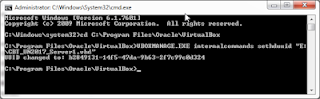
Gambar 5. Change UUID
 |
Gambar 0. Sekema Pembuatan VM
(UNBK MA "VHD" UNBK MTs "VHD", UAMBNBK MA "VDI", UAMBNBK MTs "VDI"
|
Saat kita akan membuat VM ( Virtual Machine ) yang bersumber dari 1 buah VHD, akan muncul error yang memberitahukan bahwa UUID sudah ada.

Gambar 1. Error UUID already exist
Dalam Kasus ini saya mencoba membuat 2 buah VM dari VHD Simulasi 2 UNBK 2017, dimana VHD 1 saya buat untuk MA dan VHD yang ke 2 saya gunakan untuk MTs. Ada 2 cara untuk mengatasi UUID already exist.
1. Menghapus VM
Dengan menghapus VM maka tidak akan terjadi lagi bentrok UUID dari VHD 1 dengan 2, agar VHD lama bisa digunakan lagi maka pada saat mengapus pilih “Remove Only” sehingga kita hanya menghapus VM tanpa menghapus VHDnya.

Gambar 2. Remove VM
2. Merubah UUID
Cara ini kita tidak akan mengapus VM tetapi hanya merubah UUID yang ada pada VHD, jadi kedua VM bisa digunakan. Berikut cara merubah UUID.
a. Masuk ke CMD dengan jalankan sebagai Administrator`

Gambar 3. Run CMD as Administrator
b. Ketikkan [cd C:\Program Files\Oracle\VirtualBox\] atau bisa juga di buka dari explore kemudian di copy paste.

Gambar 4. Chage Direktori VirtualBox
c. Ketikkan VBOXMANAGE.EXE internalcommands sethduuid "pathtovhdfile" isikan alamat VHD di dalam tanda petik, pada kasus ini VHD saya ada di “E:\CBT_UN2017_Server1.VHD” perlu diperhatikan sethuuid ditujukan untuk mendaftarkan serial VHD/VDI baru bukan yang sudah digunakan pada VM yang sudah ada.
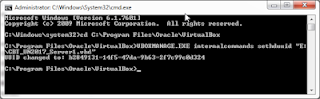
Gambar 5. Change UUID
Subscribe to:
Posts (Atom)


